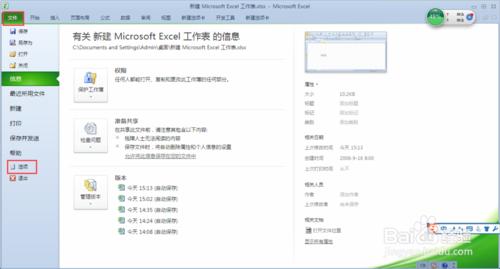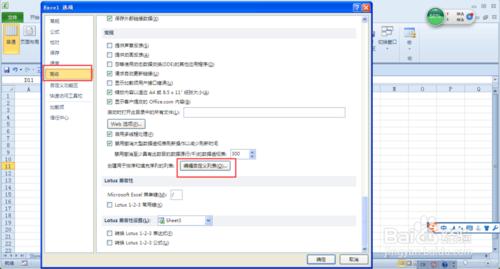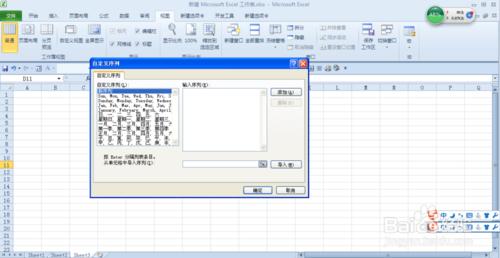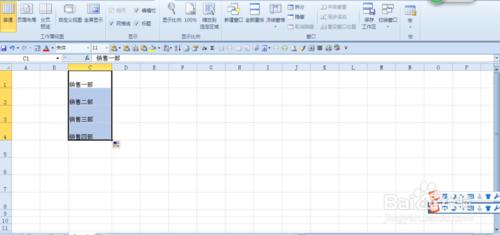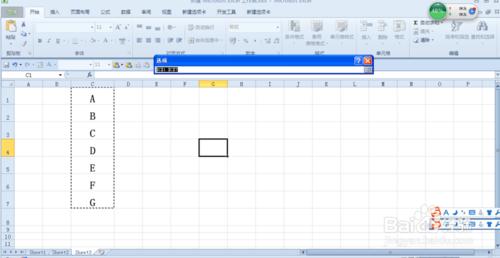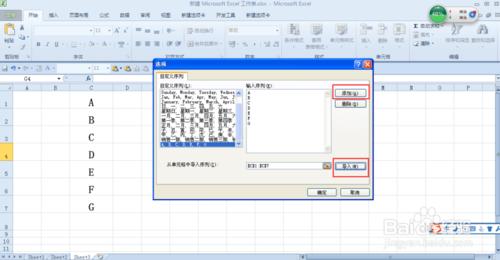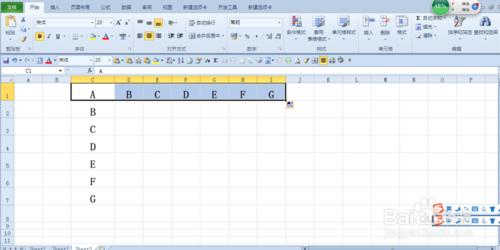我們知道,在excel中,有內建的填充序列,例如,我們錄入一個漢字‘’甲‘’,向下拖曳填充,就會自動填充“甲乙丙丁午己庚辛壬癸“,實際工作中,我們會遇到一些沒有規律的但是需要經常錄入的資料,重複錄入會大大降低我們的工作效率,其實,我們可以根據excel中自定義新的填充序列的功能,將我們經常用到的資料新增到填充序列中,錄入一個就可以向下拖曳填充了。
我們以excel2010為例。
工具/原料
excel2010工作表
方法/步驟
點選excel2010左上角的【檔案】----【選項】按鈕。調出excel選項工作介面。
點選excel選項的【高階】,拉動右側滾動條,找到【常規】最下面的【建立用於排序和填充序列的列表】,點選【建立用於排序和填充序列的列表】右側的【編輯自定義列表】。
點選【編輯自定義列表】後,調出【自定義序列】的錄入框。我們可以在【輸入序列】下面空白框內錄入我們經常用到的一些序列,例如“銷售一部,銷售二部,銷售三部,銷售四部,”錄入後點擊【新增】,可以看到,我們所錄入的銷售部門已經新增到左側的自定義序列框內了。
好了,我們驗證一下吧,在一個單元格中錄入【銷售一部】,向右或者向下拖曳填充,就會自動填充為【銷售一部,銷售二部,銷售三部,銷售四部】。
我們除了在自定義列表中直接錄入來定義,還可以用匯入的方法,跟上述步驟相同,調出【自定義序列】的定義框,點選【匯入】,就會出現一個選擇區域的框,將要定義的區域選擇進去,例如我們要定義“”ABCDEFG“”,選擇C1:C7區域,點選【匯入】,可以看到,A,B,C,D,E,F,G已經自動新增到左側【自定義序列】框內了。
驗證一下,在任一單元格中錄入A,向右或者向下拖曳填充,就會自動填充“”ABCDEFG“”了。學會了自定義填充,能給我們工作提高效率呢,怎麼樣,趕快來試一試吧!
注意事項
若此經驗對您有用,請投我一票,謝謝!!